Cómo eliminar Xeno RAT de los ordenadores infectados
TroyanoConocido también como: Troyano de acceso remoto Xeno
Obtenga un escaneo gratuito y verifique si su computadora está infectada.
ELIMÍNELO AHORAPara usar el producto con todas las funciones, debe comprar una licencia para Combo Cleaner. 7 días de prueba gratuita limitada disponible. Combo Cleaner es propiedad y está operado por RCS LT, la empresa matriz de PCRisk.
¿Qué tipo de malware es Xeno?
Xeno es un sofisticado troyano de acceso remoto (RAT) que permite a los operadores (delincuentes) controlar ordenadores de forma remota. Está escrito en lenguaje de programación C# y diseñado para funcionar sin problemas en los sistemas operativos Windows 10 y 11. Las víctimas deben eliminarlo de los sistemas infectados lo antes posible.
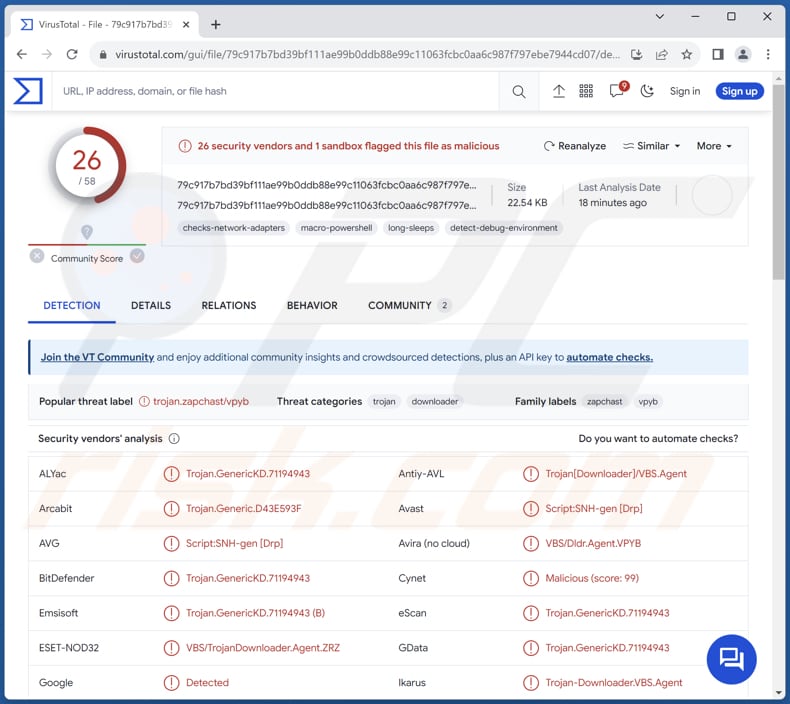
Más información sobre Xeno
El RAT Xeno cuenta con una función de chat, que facilita la comunicación entre el atacante y la víctima. Además, incorpora una función de pantalla azul (BSoD), introduciendo un elemento perturbador que permite al atacante inducir caídas del sistema.
El cuadro de diálogo del RAT Xeno sirve como herramienta para mostrar ventanas de diálogo (por ejemplo, ventanas emergentes que contienen mensajes). El RAT también proporciona a los atacantes opciones como encender/apagar el monitor y abrir/cerrar la bandeja de CD, añadiendo un elemento de diversión mientras se afirma el control sobre el sistema comprometido.
Además, Xeno tiene capacidades de vigilancia, incorporando Hidden Virtual Network Computing (HVNC) para la observación discreta y el control del escritorio de la víctima. Su función de cámara web permite la activación remota de la cámara del sistema objetivo, mientras que la función de micrófono en directo proporciona monitorización de audio en tiempo real.
Además, el RAT dispone de las funcionalidades key logger y offline key logger, que permiten capturar las pulsaciones del teclado y asegurar el registro de información sensible para su posterior análisis. La función de control de pantalla completa la suite de vigilancia, permitiendo la manipulación y visualización de la pantalla del sistema objetivo.
En cuanto a las funciones relacionadas con el sistema, el RAT Xeno otorga al atacante un amplio control sobre varios aspectos del sistema atacado. La función de proxy inverso redirige el tráfico de red a través del sistema infectado, ocultando la identidad del atacante. El Gestor de Procesos facilita la terminación o manipulación de los procesos en ejecución, aumentando el control sobre los recursos del sistema.
El administrador de archivos, el administrador del Registro y las funciones de Shell proporcionan herramientas para explorar y manipular archivos, configuraciones del sistema y ejecutar comandos.
Xeno también cuenta con una función de captura de información, que permite la extracción de información sensible como cookies y contraseñas, un recurso valioso para los atacantes que buscan comprometer las credenciales de los usuarios. La función de inicio permite al atacante establecer la persistencia, asegurando que el RAT permanece activo a través de reinicios del sistema.
En el ámbito de las funciones de elusión de UAC, el RAT Xeno incluye técnicas como Cmstp, Windir y Disk Cleanup para explotar vulnerabilidades en los mecanismos de control de cuentas de usuario, facilitando la elevación de privilegios y eludiendo las barreras de seguridad.
Las funciones orientadas al cliente permiten al atacante gestionar la presencia del RAT Xeno en el sistema infectado. Funciones como cerrar, relanzar y desinstalar ofrecen flexibilidad para controlar la actividad y presencia del RAT. Además, Xeno incluye funciones de apagado y reinicio, lo que permite al atacante controlar el estado del sistema de la víctima.
| Nombre | Troyano de acceso remoto Xeno |
| Tipo de amenaza | Troyano de acceso remoto |
| Nombres de detección | Avast (Script:SNH-gen [Drp]), Combo Cleaner (Trojan.GenericKD.71194943), ESET-NOD32 (VBS/TrojanDownloader.Agent.ZRZ), Kaspersky (Trojan.VBS.Zapchast.cz), Symantec (ISB.Downloader!gen40), Lista completa (VirusTotal) |
| Síntomas | Los troyanos de acceso remoto están diseñados para infiltrarse sigilosamente en el ordenador de la víctima y permanecer ocultos, por lo que no se aprecian síntomas particulares en una máquina infectada. |
| Métodos de distribución | Adjuntos de correo electrónico infectados, anuncios maliciosos en línea, ingeniería social, "cracks" de software. |
| Daños | Robo de contraseñas e información bancaria, suplantación de identidad, infecciones adicionales, pérdidas monetarias, cuentas personales robadas, caídas del sistema, etc. |
| Eliminación de Malware |
Para eliminar posibles infecciones de malware, escanee su computadora con un software antivirus legítimo. Nuestros investigadores de seguridad recomiendan usar Combo Cleaner. Descargue Combo Cleaner para WindowsEl detector gratuito verifica si su equipo está infectado. Para usar el producto con todas las funciones, debe comprar una licencia para Combo Cleaner. 7 días de prueba gratuita limitada disponible. Combo Cleaner es propiedad y está operado por RCS LT, la empresa matriz de PCRisk. |
Posibles daños
Las víctimas del RAT Xeno pueden sufrir graves repercusiones, como pérdidas financieras por transacciones no autorizadas, posible robo de identidad debido a la información confidencial extraída y la invasión de la privacidad a través del acceso a la cámara web y el micrófono. Las capacidades del RAT se extienden a la manipulación o eliminación de archivos, la inducción de caídas del sistema, e incluso la participación en actividades de rescate o extorsión.
Las polifacéticas amenazas que plantea el RAT Xeno subrayan la necesidad crítica de adoptar medidas de ciberseguridad sólidas para protegerse de las posibles consecuencias de este tipo de ataques maliciosos.
Otros ejemplos de RAT son Silver, SparkRAT y SugarGh0st.
¿Cómo se infiltró Xeno en mi ordenador?
A menudo, los usuarios infectan inadvertidamente sus ordenadores con malware como Xeno a través de tácticas engañosas empleadas por los ciberdelincuentes. Un método común es el phishing, en el que los atacantes elaboran correos electrónicos o mensajes convincentes que contienen enlaces o archivos adjuntos maliciosos. Los usuarios desprevenidos que hacen clic en estos enlaces o abren los archivos adjuntos descargan y ejecutan el malware en sus sistemas sin saberlo.
Otro método consiste en aprovechar las vulnerabilidades del software. Los ciberdelincuentes aprovechan el software obsoleto o los sistemas sin parches para introducir programas maliciosos, aprovechando los fallos de seguridad para obtener acceso no autorizado e inyectar programas maliciosos.
Además, las infecciones informáticas pueden producirse a través de software pirata, herramientas de cracking, anuncios maliciosos, drive-by downloads en páginas comprometidas o poco fiables, archivos obtenidos de redes P2P, descargadores de terceros y canales similares.
¿Cómo evitar la instalación de programas maliciosos?
Instale un software antivirus y antimalware de confianza y manténgalo actualizado para asegurarse de que puede identificar y eliminar eficazmente las cepas de malware más recientes. Actualice periódicamente los sistemas operativos y otras aplicaciones instaladas. Evite hacer clic en enlaces o descargar archivos adjuntos de correos electrónicos sospechosos, ya que son vectores habituales de distribución de programas maliciosos.
Descargue programas de fuentes legítimas, como sitios web oficiales y tiendas de aplicaciones. Evite utilizar otras fuentes. No haga clic en anuncios, ventanas emergentes o contenido similar presentado por sitios web sospechosos. Si cree que su ordenador ya está infectado, le recomendamos que ejecute un análisis con Combo Cleaner Antivirus para Windows para eliminar automáticamente el malware infiltrado.
El RAT Xeno promocionado en un foro de hackers:
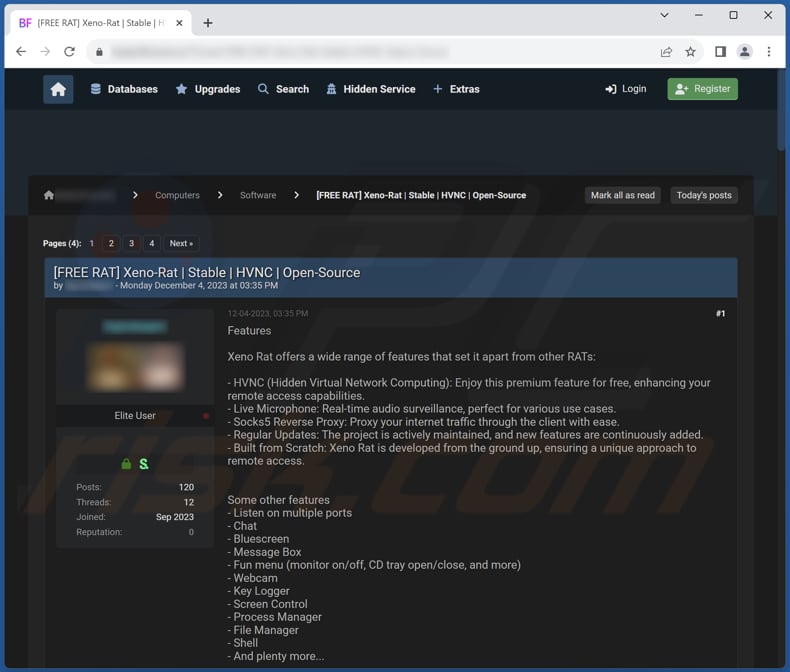
El RAT Xeno en GitHub:
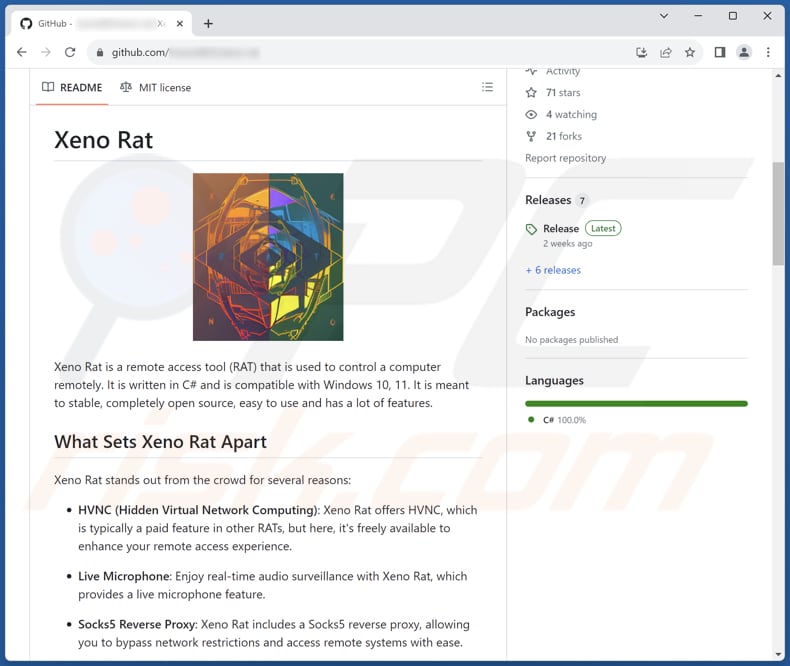
Eliminación automática instantánea de malware:
La eliminación manual de amenazas puede ser un proceso largo y complicado que requiere conocimientos informáticos avanzados. Combo Cleaner es una herramienta profesional para eliminar malware de forma automática, que está recomendado para eliminar malware. Descárguelo haciendo clic en el siguiente botón:
DESCARGAR Combo CleanerSi decide descargar este programa, quiere decir que usted está conforme con nuestra Política de privacidad y Condiciones de uso. Para usar el producto con todas las funciones, debe comprar una licencia para Combo Cleaner. 7 días de prueba gratuita limitada disponible. Combo Cleaner es propiedad y está operado por RCS LT, la empresa matriz de PCRisk.
Menú de acceso rápido:
- ¿Qué es Xeno?
- PASO 1. Eliminación manual del malware Xeno.
- PASO 2. Comprobar si su ordenador está libre de virus.
¿Cómo eliminar malware manualmente?
La eliminación manual de malware es una tarea complicada - normalmente es mejor dejar que los programas antivirus o anti-malware lo hagan automáticamente. Para eliminar este malware recomendamos utilizar Combo Cleaner Antivirus para Windows.
Si desea eliminar el malware manualmente, el primer paso es identificar el nombre del malware que está intentando eliminar. He aquí un ejemplo de un programa sospechoso que se ejecuta en el ordenador de un usuario:

Si ha comprobado la lista de programas que se ejecutan en su ordenador, por ejemplo, utilizando el administrador de tareas,y ha identificado un programa que parece sospechoso, debe continuar con estos pasos:
 Descargar un programa llamado Autoruns. Este programa muestra las aplicaciones de inicio automático, el Registro y las ubicaciones del sistema de archivos:
Descargar un programa llamado Autoruns. Este programa muestra las aplicaciones de inicio automático, el Registro y las ubicaciones del sistema de archivos:

 Reiniciar su ordenador en Modo Seguro:
Reiniciar su ordenador en Modo Seguro:
Usuarios de Windows XP y Windows 7: Inicie su ordenador en Modo Seguro. Haga clic en Inicio, en Apagar, en Reiniciar y en Aceptar. Durante el proceso de inicio del ordenador, pulse la tecla F8 del teclado varias veces hasta que aparezca el menú de opciones avanzadas de Windows y, a continuación, seleccione Modo seguro con funciones de red en la lista.

Vídeo que demuestra cómo iniciar Windows 7 en "Modo seguro con funciones de red":
Usuarios de Windows 8: Iniciar Windows 8 en Modo seguro con funciones de red - Vaya a la pantalla de inicio de Windows 8, escriba Avanzado, en los resultados de la búsqueda seleccione Configuración. Haga clic en Opciones avanzadas de inicio, en la ventana abierta "Configuración general del PC", seleccione Inicio avanzado.
Haga clic en el botón "Reiniciar ahora". Su ordenador se reiniciará en el "Menú de opciones avanzadas de inicio". Haga clic en el botón "Solucionar problemas" y, a continuación, en el botón "Opciones avanzadas". En la pantalla de opciones avanzadas, haga clic en "Configuración de inicio".
Haga clic en el botón "Reiniciar". Su PC se reiniciará en la pantalla de Configuración de inicio. Pulse F5 para arrancar en Modo seguro con funciones de red.

Vídeo que demuestra cómo iniciar Windows 8 en "Modo seguro con funciones de red":
Usuarios de Windows 10: Haga clic en el logotipo de Windows y seleccione el icono de Encendido. En el menú que se abre, haga clic en "Reiniciar" mientras mantiene pulsada la tecla "Mayús" del teclado. En la ventana "elegir una opción" haga clic en "Solucionar problemas", a continuación seleccione "Opciones avanzadas".
En el menú de opciones avanzadas seleccione "Configuración de inicio" y haga clic en el botón "Reiniciar". En la siguiente ventana pulse la tecla "F5" de su teclado. Esto reiniciará su sistema operativo en modo seguro con funciones de red.

Vídeo que demuestra cómo iniciar Windows 10 en "Modo seguro con funciones de red":
 Extraer el archivo descargado y ejecutar el archivo Autoruns.exe.
Extraer el archivo descargado y ejecutar el archivo Autoruns.exe.

 En la aplicación Autoruns, haga clic en "Opciones" en la parte superior y desmarque las opciones "Ocultar ubicaciones vacías" y "Ocultar entradas de Windows". Tras este procedimiento, haga clic en el icono "Actualizar".
En la aplicación Autoruns, haga clic en "Opciones" en la parte superior y desmarque las opciones "Ocultar ubicaciones vacías" y "Ocultar entradas de Windows". Tras este procedimiento, haga clic en el icono "Actualizar".

 Revisar la lista proporcionada por la aplicación Autoruns y localizar el archivo de malware que desea eliminar.
Revisar la lista proporcionada por la aplicación Autoruns y localizar el archivo de malware que desea eliminar.
Anote su ruta completa y su nombre. Tenga en cuenta que algunos programas maliciosos ocultan nombres de procesos bajo nombres de procesos legítimos de Windows. En esta fase, es muy importante evitar eliminar archivos del sistema. Una vez localizado el programa sospechoso que desea eliminar, haga clic con el botón derecho del ratón sobre su nombre y elija "Eliminar".

Después de eliminar el malware a través de la aplicación Autoruns (esto garantiza que el malware no se ejecutará automáticamente en el siguiente inicio del sistema), debe buscar el nombre del malware en su ordenador. Asegúrese de activar los archivos y carpetas ocultos antes de continuar. Si encuentra el nombre de archivo del malware, asegúrese de eliminarlo.

Reinicie el ordenador en modo normal. Al seguir estos pasos se debería eliminar el malware de su ordenador. Tenga en cuenta que la eliminación manual de amenazas requiere conocimientos informáticos avanzados. Si no dispone de estos conocimientos, deje la eliminación de malware en manos de programas antivirus y antimalware.
Es posible que estos pasos no funcionen con infecciones avanzadas de malware. Como siempre, es mejor prevenir la infección que intentar eliminar el malware más tarde. Para mantener el ordenador seguro, instale las últimas actualizaciones del sistema operativo y utilice software antivirus. Para asegurarse de que su ordenador está libre de infecciones de malware, le recomendamos que lo analice con Combo Cleaner Antivirus para Windows.
Preguntas frecuentes (FAQ)
Mi ordenador está infectado con el malware Xeno, ¿debo formatear mi dispositivo de almacenamiento para deshacerme de él?
En lugar de optar inmediatamente por la drástica medida de formatear su dispositivo de almacenamiento, considere utilizar primero un software antivirus como Combo Cleaner. Las herramientas antivirus suelen identificar y eliminar el malware de forma eficaz, ofreciendo una solución menos extrema que le permite conservar sus datos.
¿Cuáles son los principales problemas que puede causar el malware?
El malware puede provocar una serie de problemas sustanciales, como el compromiso de la seguridad del sistema, la violación de datos, la exposición de información confidencial, pérdidas financieras, acceso no autorizado a cuentas personales, inestabilidad del sistema y cifrado de datos, entre otras posibles consecuencias.
¿Cuál es el objetivo del RAT Xeno?
El objetivo principal del RAT Xeno es permitir el acceso y control remotos de un ordenador objetivo, facilitando diversas actividades maliciosas como la vigilancia, el robo de datos, la explotación financiera y la manipulación del sistema por parte de los ciberatacantes.
¿Cómo se infiltró un malware en mi ordenador?
El malware puede infiltrarse en su ordenador a través de diversos medios, como archivos adjuntos de correos electrónicos maliciosos (o enlaces en correos electrónicos sospechosos), sitios web infectados, vulnerabilidades de software, descargas de fuentes poco fiables, software pirata, anuncios maliciosos, etc.
¿Me protegerá Combo Cleaner del malware?
Combo Cleaner identifica y elimina eficazmente una parte significativa de las infecciones de malware conocidas. Sin embargo, es crucial reconocer que el malware sofisticado puede ocultarse en lo más profundo del sistema. Es imprescindible realizar un análisis completo del sistema para garantizar su detección y eliminación.
Compartir:

Tomas Meskauskas
Investigador experto en seguridad, analista profesional de malware
Me apasiona todo lo relacionado con seguridad informática y tecnología. Me avala una experiencia de más de 10 años trabajando para varias empresas de reparación de problemas técnicos y seguridad on-line. Como editor y autor de PCrisk, llevo trabajando desde 2010. Sígueme en Twitter y LinkedIn para no perderte nada sobre las últimas amenazas de seguridad en internet.
El portal de seguridad PCrisk es ofrecido por la empresa RCS LT.
Investigadores de seguridad han unido fuerzas para ayudar a educar a los usuarios de ordenadores sobre las últimas amenazas de seguridad en línea. Más información sobre la empresa RCS LT.
Nuestras guías de desinfección de software malicioso son gratuitas. No obstante, si desea colaborar, puede realizar una donación.
DonarEl portal de seguridad PCrisk es ofrecido por la empresa RCS LT.
Investigadores de seguridad han unido fuerzas para ayudar a educar a los usuarios de ordenadores sobre las últimas amenazas de seguridad en línea. Más información sobre la empresa RCS LT.
Nuestras guías de desinfección de software malicioso son gratuitas. No obstante, si desea colaborar, puede realizar una donación.
Donar
▼ Mostrar discusión